Du kan bruge crow's foot-notation til at illustrere relationen mellem enheder i et crow's foot-diagram. Enheder er forbundet med linjer og symboler i hver ende af linjen og beskriver kardinaliteten af relationen mellem enhederne.
Da de bruges meget og kun anvender fire symboler, hjælper crow's foot-notationdiagrammer dig med at kommunikere komplekse relationer i et brugervenligt format.
Opret diagrammet og enhederne
-
I Visioskal du i menuen Filer vælge Ny > software og derefter vælge Crow's Foot-databasenotation.
-
Vælg enten Metriske enheder eller Amerikanske enheder, og vælg Opret.
-
Fra stencilen Crow's Foot-databasenotation skal du trække en Enhed-figur til tegningssiden.
-
Træk en anden Enhed-figur til tegningssiden for at oprette en anden enhed.
-
Træk en Relation-figur til tegningssiden for at oprette relationsstregen.
-
Du forbinder enhederne ved at trække venstre ende af relationsstregen til den første enhed og fastklæbe den til en attribut, et forbindelsespunkt eller hele enheden. Træk i den anden ende af relationsstregen, og fastklæb den på den anden enhed.
-
Indstil symbolerne for vigtighed i begge ender af relationsstregen:
-
Højreklik på relationsstregen, klik på Angiv startsymbol, og vælg på listen. Standarden er Nul eller højere.
-
Højreklik på relationsstregen igen, klik på Angiv slutsymbol, og vælg på listen. Standarden er 1 og kun 1.
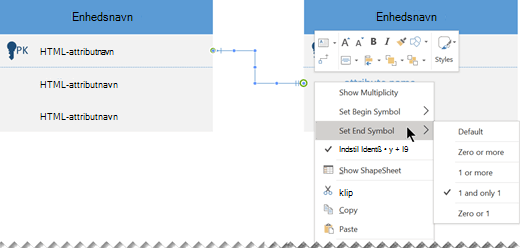
-
Du kan justere bredden på en enhed ved at markere kanten og derefter klikke og trække i det gule håndtag. Du kan ikke justere højden på en enhed manuelt. Højden justeres ved addition eller subtraktion af attributter:
-
Hvis du vil fjerne en overflødig attribut, skal du markere den og trykke på Delete.
-
Hvis du vil føje en attribut til et objekt, skal du trække en attribut fra ruden Figurer til enheden og derefter slippe musetasten. Dobbeltklik på pladsholderen for attributnavnet , og angiv et passende navn til attributten.
Redigere et objekts attributter
Som standard vises navnene på et objekts attributter, men typen af hver attribut er skjult i visningen.
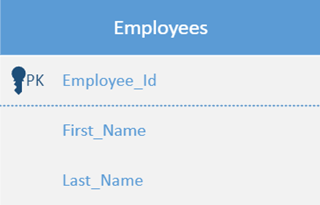
Du kan ændre denne indstilling for et hvilket som helst objekt:
-
Højreklik på objektet, og vælg Vis attributtyper.
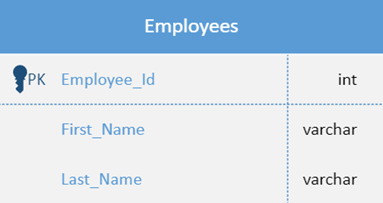
-
Hvis du vil ændre typen, skal du pege på typenavnet og klikke to gange. Der vises en grå boks rundt om typenavnet for at angive, at den er markeret.
-
Angiv det nye typenavn. Når du er færdig, skal du trykke på Esc (eller klikke et andet sted på objektet) for at gemme ændringen.
Rediger udseendet af crow's foot-notationen
-
Højreklik på relationsstregen, og klik på Formatér figur.
-
Klik på Streg i højre rude for at udvide listen.
-
Hvis du vil ændre farven på relationsstregen, skal du klikke på ikonet ud for Farve og vælge en farve.
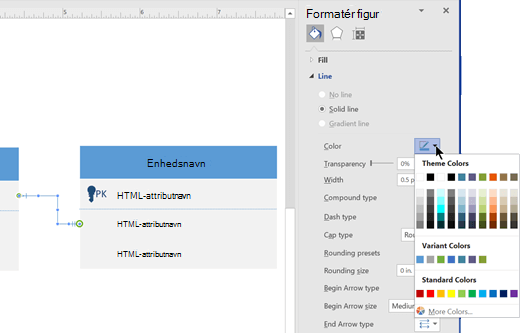
-
Klik på Startstørrelse eller Slutstørrelse for at ændre størrelsen på start- og slutsymbolerne.
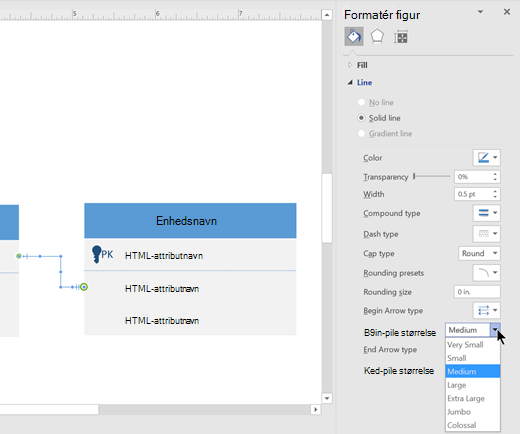
-
Hvis du vil tilføje tekst, skal du markere relationsstregen og skrive teksten.
Bemærk!: Oprettelse og redigering af crow's foot-databasenotationdiagrammer på Visio til internettet kræver en Visio Plan 1- eller Visio Plan 2 licens, som købes separat fra Microsoft 365. Kontakt din Microsoft 365-administrator for at få flere oplysninger. Hvis din administrator har aktiveret "selvbetjeningskøb", kan du selv købe en licens til Visio. Du kan finde flere oplysninger under Ofte stillede spørgsmål om selvbetjeningskøb.
Opret diagrammet og enhederne
-
Åbn Visio til internettet, og søg efter crow's foot.
-
Vælg diagrammet Crow's Foot-databasenotation.
-
I dialogboksen skal du vælge enten Metriske enheder eller Amerikanske enheder.
-
Vælg Opret.
-
Diagrammet åbnes. Du får vist vinduet Figurer ud for diagrammet. Hvis du ikke kan se den, skal du gå til Få vist > opgaveruder og kontrollere, at Figurer er markeret. Hvis du stadig ikke kan se den, skal du klikke på knappen Udvid vinduet Figurer til venstre.
-
Fra stencilen Crow's Foot-databasenotation skal du trække en Enhed-figur til tegningssiden.
-
Træk en anden Enhed-figur til tegningssiden for at oprette en anden enhed.
-
Træk en Relation-figur til tegningssiden for at oprette relationsstregen.
-
Du forbinder enhederne ved at trække venstre ende af relationsstregen til den første enhed og fastklæbe den til en attribut, et forbindelsespunkt eller hele enheden. Træk i den anden ende af relationsstregen, og fastklæb den på den anden enhed.
-
Indstil symbolerne for vigtighed i begge ender af relationsstregen:
-
Højreklik på relationsstregen, klik på Angiv startsymbol, og vælg på listen. Standarden er Nul eller højere.
-
Højreklik på relationsstregen igen, klik på Angiv slutsymbol, og vælg på listen. Standarden er 1 og kun 1.
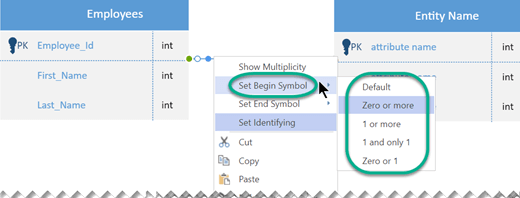
-
Du kan justere bredden på en enhed ved at markere kanten og derefter klikke og trække i det gule håndtag. Du kan ikke justere højden på en enhed manuelt. Højden justeres ved addition eller subtraktion af attributter:
-
Hvis du vil fjerne en overflødig attribut, skal du markere den og trykke på Delete.
-
Hvis du vil føje en attribut til et objekt, skal du trække en attribut fra ruden Figurer til enheden og derefter slippe musetasten. Dobbeltklik på pladsholderen for attributnavnet , og angiv et passende navn til attributten.
Redigere et objekts attributter
Som standard vises navnene på et objekts attributter, men typen af hver attribut er skjult i visningen.
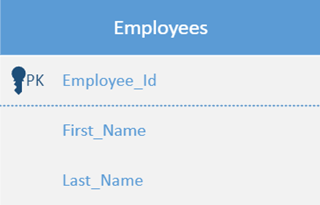
Du kan ændre denne indstilling for et hvilket som helst objekt:
-
Højreklik på objektet, og vælg Vis attributtyper.
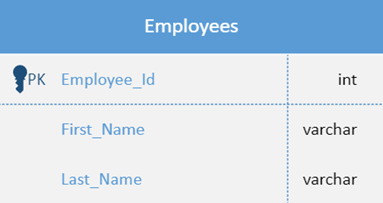
-
Hvis du vil ændre typen, skal du pege på typenavnet og klikke to gange. Der vises en grå boks rundt om typenavnet for at angive, at den er markeret.
-
Angiv det nye typenavn. Når du er færdig, skal du trykke på Esc (eller klikke et andet sted på objektet) for at gemme ændringen.
Figurer, der er tilgængelige i crow's foot-databasenotation
|
Figur |
Beskrivelse |
|---|---|
|
Enhed |
Et objekt, en komponent af data. Det kan identificeres entydigt af dets attributter, og derfor er det uafhængigt af en anden enhed i skemaet. |
|
Objekt med attributter |
Et objekt, en komponent af data. Det kan identificeres entydigt af dets attributter, og derfor er det uafhængigt af en anden enhed i skemaet. Indeholder en kolonne til visning af datatypen for hver attribut. |
|
Attribut 2 |
Et faktum, der beskriver en enhed. Vises inden for rammen af enheden. |
|
Attribut for primær nøgle |
En attribut, der entydigt identificerer et bestemt objekt. |
|
Separator for primær nøgle |
En vandret streg, der bruges til at adskille attributten primær nøgle fra andre attributter i objektet. |
|
Relationer |
Angiver tilknytningen mellem to stærke enheder. Navnet er et verbum, der kort beskriver tilknytningen. Når du har fastklæbet relationen til objekterne, skal du højreklikke på den for at angive indstillinger, f.eks. om det er en "Identificerende"-relation, og for at angive symbolerne i hver ende af den forbindende linje. |
Stærke og svage enheder
-
En stærk enhed har en primær nøgle, hvilket betyder, at den kan identificeres entydigt af dens attributter alene.
-
En svag enhed er en enhed, der ikke kan identificeres entydigt af dens attributter alene. Det er eksisterende afhængigt af dets overordnede objekt. Den skal bruge en fremmed nøgle sammen med dens attributter for at oprette en primær nøgle. Den fremmede nøgle er typisk den primære nøgle for en stærk enhed, som den svage enhed er relateret til.
Relationen mellem to stærke enheder kaldes blot en relation.
Relationen mellem en stærk enhed og en svag enhed kaldes en stærk relation.
Symboler i crow's foot-notation
Crow's foot-diagrammer repræsenterer enheder som felter og relationer som linjer mellem felterne. Forskellige figurer i slutningen af disse linjer repræsenterer relationens relative kardinalitet.
Tre symboler bruges til at repræsentere kardinalitet:
|
En ring repræsenterer "nul" |
|
|
En bindestreg repræsenterer "en" |
|
|
En crow's foot repræsenterer "mange" eller "uendelig" |
|
Disse symboler bruges i par til at repræsentere de fire typer kardinalitet, som en enhed kan have i en relation. Det indre element i notationen repræsenterer minimumværdien, og det ydre element (tættest på enheden) repræsenterer maksimumværdien.
|
Beskrivelse |
Symbol |
|---|---|
|
Ring og streg: Minimum nul, maksimum én (valgfrit) |
|
|
Streg og bindestreg: Mindst én, maksimum én (obligatorisk) |
|
|
Ring og crow's foot: Minimum nul, maksimum mange (valgfrit) |
|
|
Streg og crow's foot: Minimum en, maksimum mange (obligatorisk) |
|
Tip til design af diagrammet
-
Identificer alle de enheder, du har brug for. Tegn dem alle i diagrammet.
-
Fastlæg, hvilke enheder der har relationer med hinanden, og forbind dem. Det er ikke alle enheder, der har relationer. Nogle kan have flere relationer).
-
Hver enhed bør kun vises én gang i diagrammet.
-
Se på de relationer, du har tegnet. Er der overflødige relationer? Er der nogen, der er unødvendige eller mangler?























